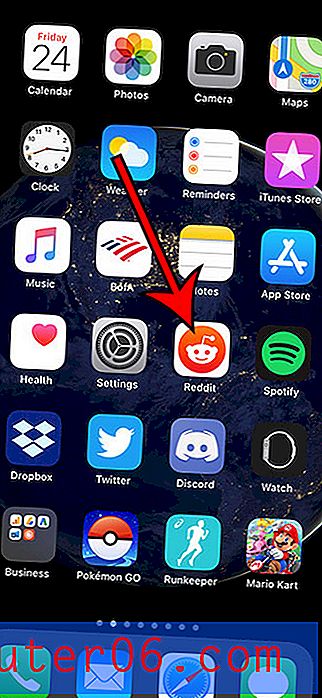Ustaw Google Chrome jako domyślną przeglądarkę w Windows 7
Ostatnia aktualizacja: 16 grudnia 2016 r
Istnieje kilka świetnych przeglądarek, z których można korzystać w systemie Windows 7, i wszystkie można pobrać bezpłatnie. Ale nie ma „najlepszej” przeglądarki, ponieważ różni ludzie znajdują różne funkcje każdej z nich, którą preferują lub której nie lubią. Google Chrome jest popularnym wyborem ze względu na jego szybkość i prostotę, a jeśli zacząłeś używać go jako głównej przeglądarki internetowej, możesz zdecydować, że chcesz ustawić ją jako domyślną. Przeczytaj więc poniżej, aby dowiedzieć się, jak to zrobić.
Ustaw Chrome jako domyślny w Windows 7
Google Chrome to mój osobisty wybór przeglądarki, głównie ze względu na fakt, że mogę włączyć jego użycie na wielu urządzeniach, komputerach i systemach operacyjnych. A jeśli zamierzam kliknąć link w dokumencie lub wiadomości e-mail, wolę, aby był otwarty w Chrome. To tylko jedna z funkcji, które aktywujesz, ustawiając Chrome jako domyślną przeglądarkę dla systemu Windows 7.
Krok 1: Kliknij przycisk Start w lewym dolnym rogu ekranu, a następnie kliknij opcję Programy domyślne w kolumnie po prawej stronie menu.

Krok 2: Kliknij opcję Ustaw domyślne programy w środkowej części okna.
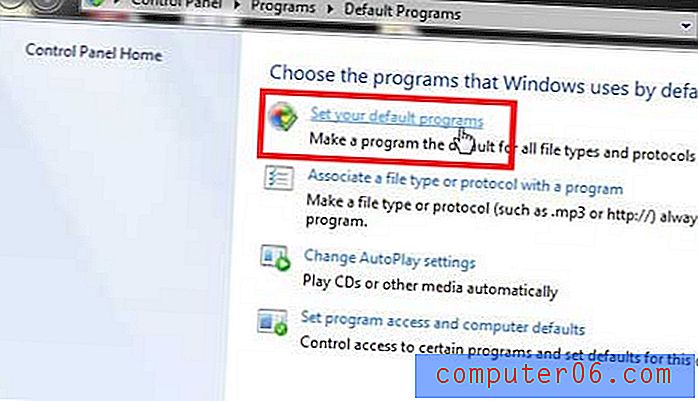
Krok 3: Kliknij Google Chrome na liście po lewej stronie okna.
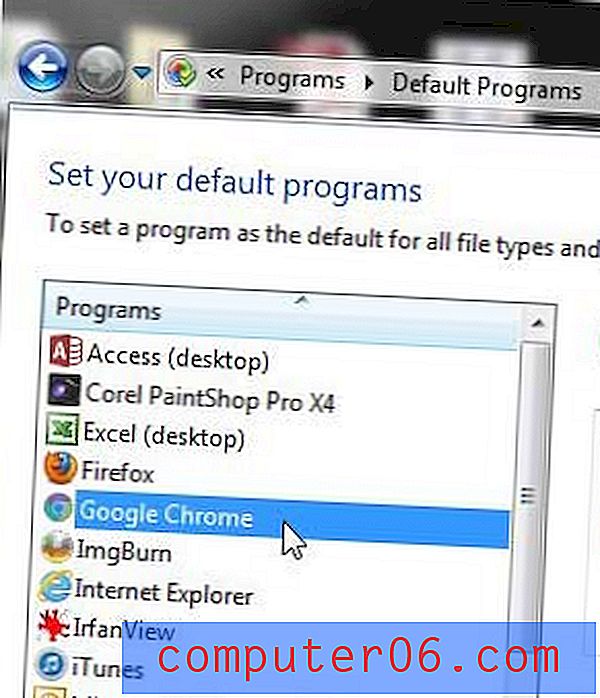
Krok 4: Kliknij opcję Ustaw ten program jako domyślną w dolnej części okna.
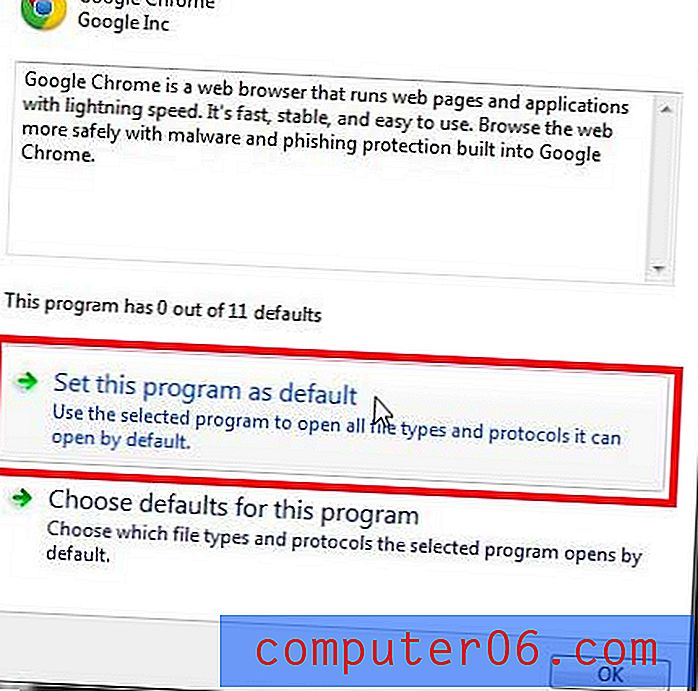
Podsumowanie - jak ustawić Chrome jako domyślną przeglądarkę w systemie Windows 7
- Kliknij przycisk Start, a następnie kliknij Programy domyślne .
- Kliknij przycisk Ustaw domyślne programy .
- Kliknij Chrome pod Programy po lewej stronie okna.
- Kliknij przycisk Ustaw ten program jako domyślny u dołu okna.
Jak ustawić Chrome jako domyślną przeglądarkę w systemie Windows 7 - Wprowadzanie zmian w Chrome
Kroki w tej sekcji pokażą, jak ustawić Chrome jako domyślny, nawigując w Chrome zamiast w menu Domyślne programy systemu Windows 7.
Krok 1: Otwórz Chrome, a następnie kliknij przycisk Dostosuj i kontroluj Google Chrome w prawym górnym rogu okna.
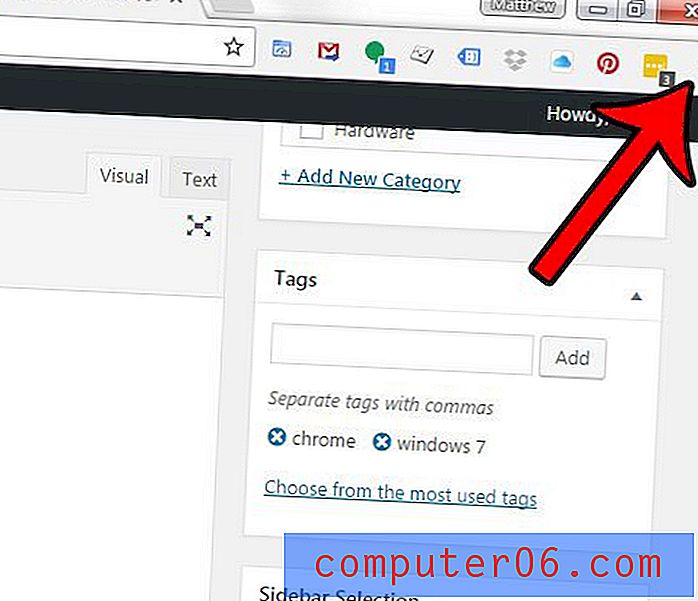
Krok 2: Kliknij opcję Ustawienia .
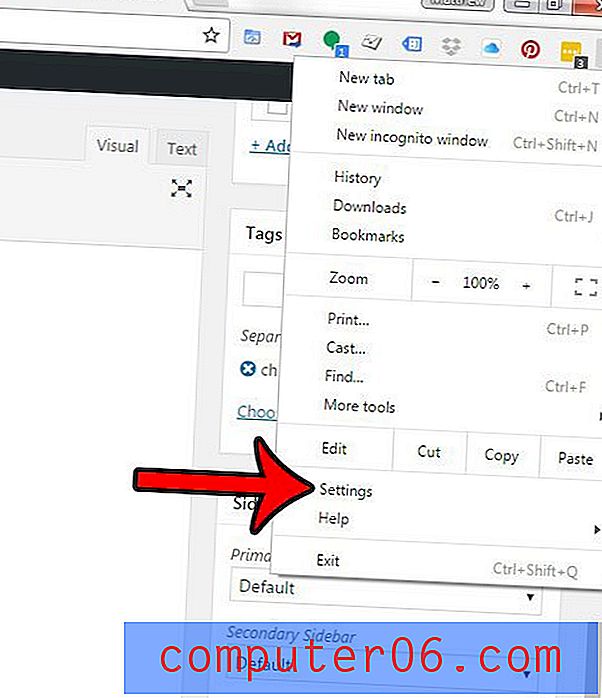
Krok 3: Przewiń w dół do sekcji Domyślna przeglądarka, a następnie kliknij przycisk Ustaw Google Chrome jako domyślną przeglądarkę .
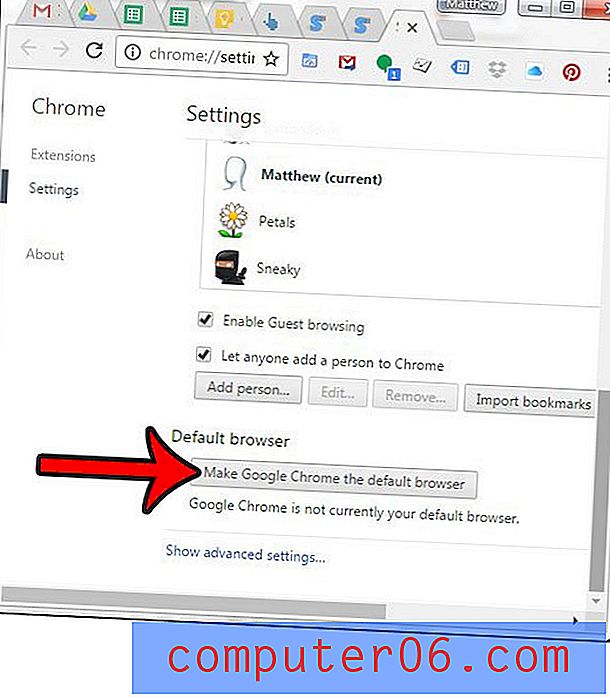
Przycisk powinien zostać zastąpiony tekstem Domyślną przeglądarką jest obecnie Google Chrome .
Jeśli masz problemy ze znalezieniem pobranych plików, przyczyną może być trudna lokalizacja folderu pobierania. Przeczytaj ten artykuł, aby dowiedzieć się, jak znaleźć i zmienić folder pobierania Chrome.
Czy szukasz solidnego, niedrogiego tabletu z Androidem Google z dobrymi recenzjami? Kliknij tutaj, aby sprawdzić Samsung Galaxy Tab 2 i przeczytać recenzje od właścicieli.